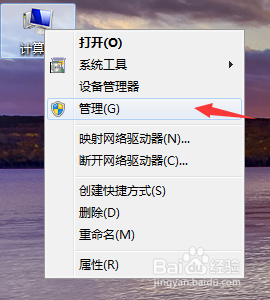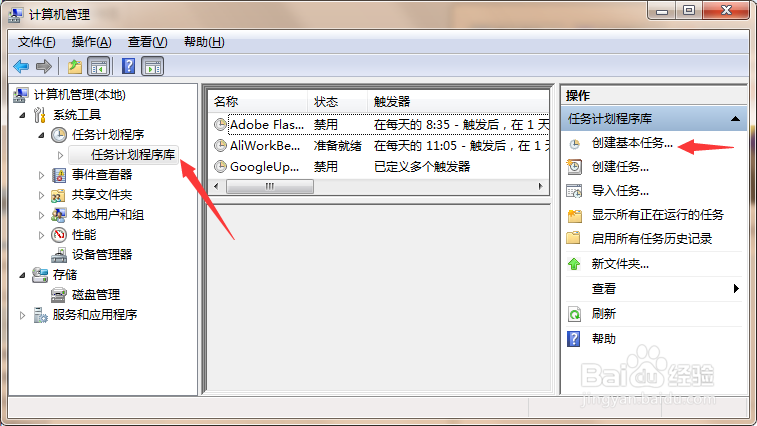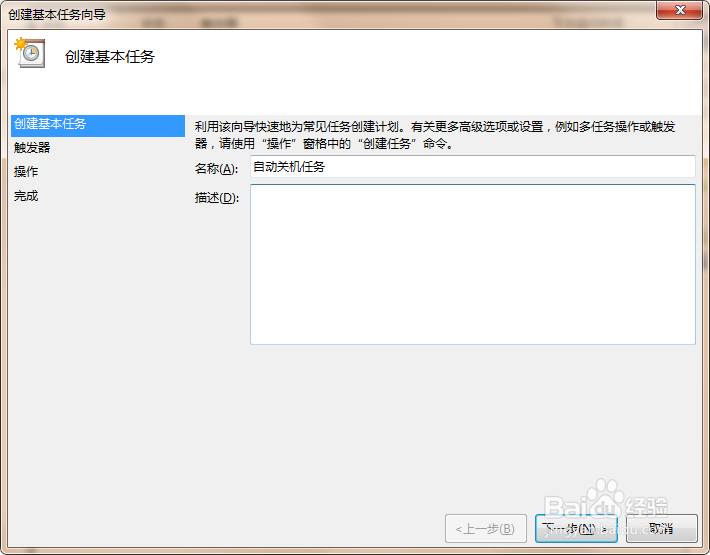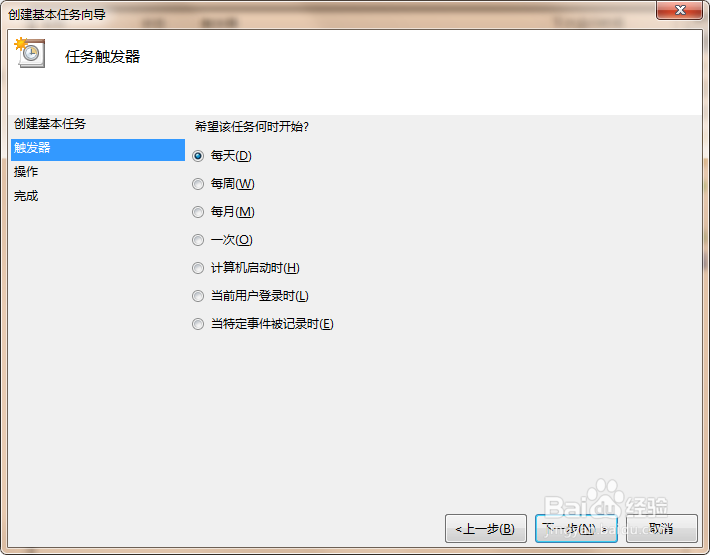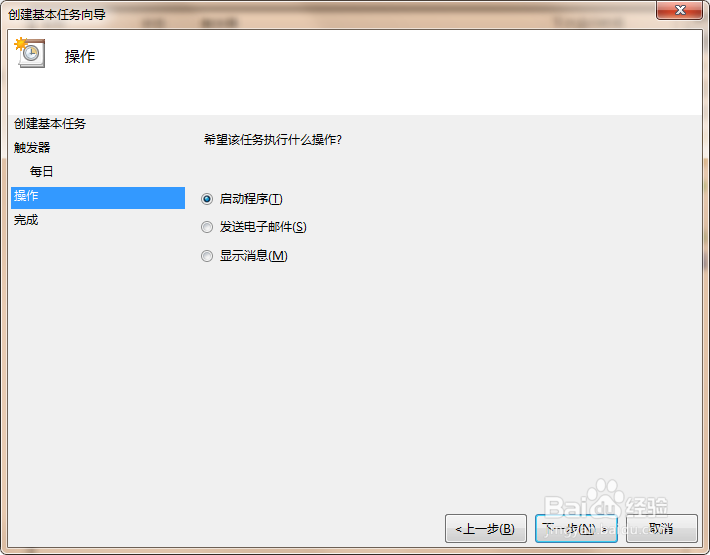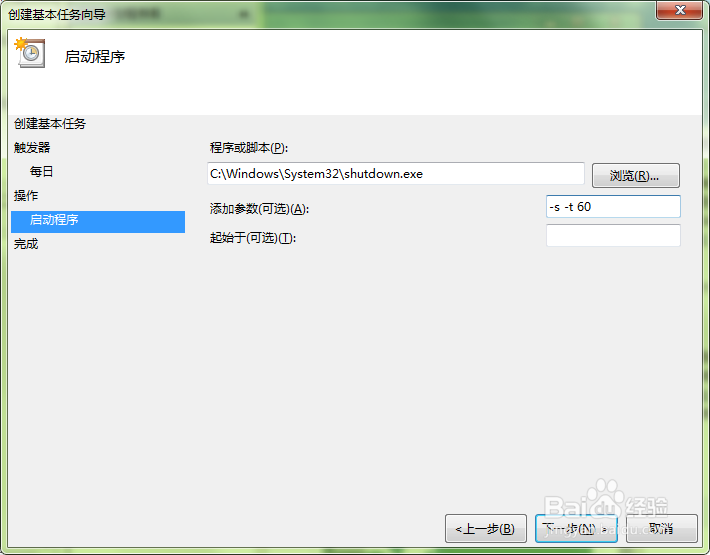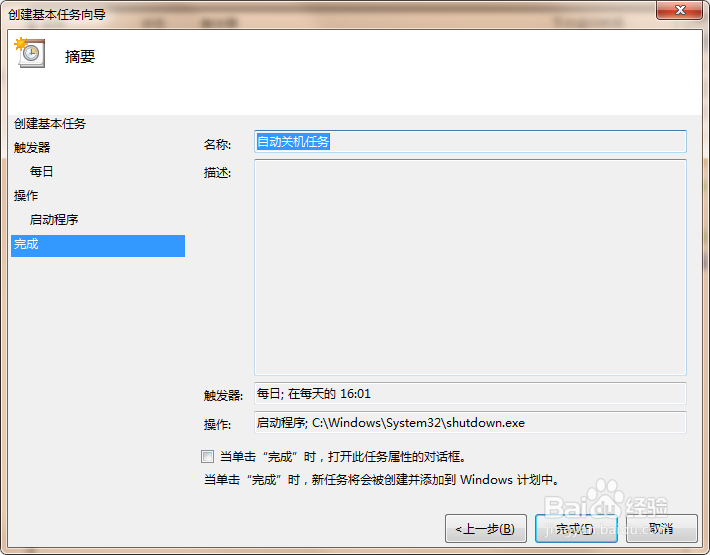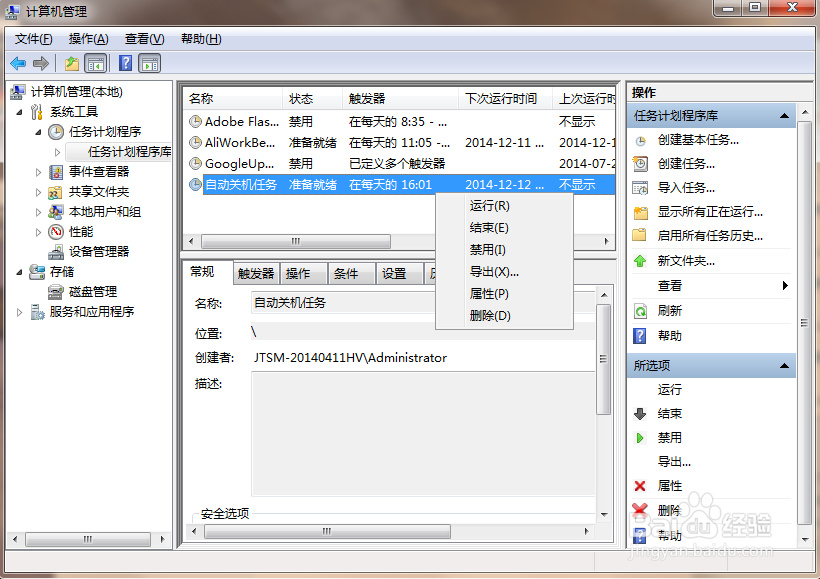如何设置电脑自动关机任务
1、打开计算机管理:右击“我的电脑”,选择“管理”
2、创建基本任务:打开计算机管理后,点击左侧“系统工具”——“任务计划程序”——点击右侧“创建基本任务”
3、填写任务信息:弹出创建任务向导后,填写任务名称和描述,点击“下一步”
4、触发器选择:根据需要选择单选按钮,点击“下一步”
5、设置关机时间:选择开始时间,点击“下一步”(开始时间就是您需要自动关机的时间)
6、选择操作:选择“启动程序”,点击“下一步”
7、选择关机机程序:进入“启动程序”页面后选择“浏览”,选择C 盘中找到shutdown.exe程序(目录:C:\Windows\System32 或者 使用搜索找到程序),添加相应参数shutdown.exe -s -t 秒数(任务时间到后几秒后关机),然后点击“下一步”
8、完成任务创建:点击“完成”后任务就建立好了
9、查看任务:完成创建后回到任务计划库页面我们就可以看到刚才创建的“自动关机任务”了,右击可以看到有禁用、运行、删除等等操作,如果今后不需要了可以删除或者禁用。
声明:本网站引用、摘录或转载内容仅供网站访问者交流或参考,不代表本站立场,如存在版权或非法内容,请联系站长删除,联系邮箱:site.kefu@qq.com。
阅读量:81
阅读量:41
阅读量:26
阅读量:80
阅读量:41